Mainos
Oletko valmis kadottamaan Windows Phone -sovelluksen? Aseta pääsykoodit luvattoman pääsyn estämiseksi, tietojen varmuuskopioimiseksi ja varmista, että puhelimesi on aina ajan tasalla. Muutaman minuutin valmistelu säästää paljon draamaa pahimmassa tapauksessa.
Älypuhelimien turvallisuuden merkitys
Haluan tehdä selväksi: jos älypuhelimellasi on lainkaan henkilökohtaisia tietoja, se on turvallisuusriski. Sinun on sellaisenaan varmistettava, että olet tietoinen henkilökohtaiseen turvallisuuteen ja taloudelliseen turvallisuuteen kohdistuvista riskeistä, jos laite varastetaan.
Lukitsematon laite - sellainen, jolla ei ole pääsykoodia - paljastaa potentiaaliselle varkaalle seuraavat:
- Kuka sinä olet.
- Alue, jolla asut.
- Ystäväsi ja perheesi.
- Tärkeät pankkitilien puhelinnumerot
- Arvioitu ikäsi.
- Käytetyt sosiaaliset verkostot.
Ei pitäisi kestää kauempaa kuin yksi päivä, kun selvität kaiken sinusta, varastaa henkilöllisyytesi ja alkaa lainata rahaa nimessäsi.
Et menetä vain puhelinta - tulet olemaan satoja, ellei tuhansia puntia velkaa. Vaikka voit neuvotella pankkien tai muiden pettyneiden yritysten kanssa suotuisasti reagoidaksesi, tämä saattaa vaatia huomattavasti aikaa ja vaivaa.
Vaikka Bitlocker-salaus on saatavana Windows Phone -puhelimiin, se voi olla aktiivinen vain Exchange ActiveSync -sovelluksella - ts. Kun se liittyy yritysverkkoon. Tämä ei ole upea uutinen tavallisille käyttäjille.
Windows-puhelimen lukitseminen
Toisin kuin Android ja iOS, Windows Phone -sovelluksella on rajoitetut vaihtoehdot salasanan asettamiseen. Sen sijaan, että voisit asettaa tunnuslauseen tai käyttää kuviota tai peukalokuvaa (vaikka tämä voi tulla tulevaisuuden laitteiden kanssa), Windows Phone -käyttäjät voivat asettaa vain numeerisia PIN-koodeja puhelimiensa lukituksen avaamiseksi.
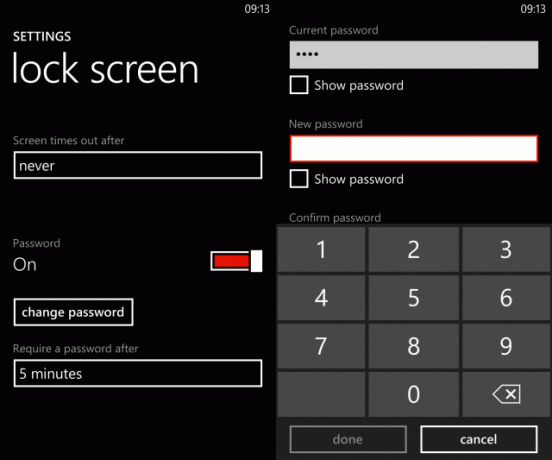
Aseta salasana avaamalla Asetukset> Lukitse näyttö, ja ota se käyttöön Salasana. vuonna Vaihda salasana kirjoita salasanasi Uusi salasana laatikko ja Vahvista salasana. Käytä Näytä salasana valintaruutu varmistaaksesi, että salasanasi vastaavat, napauta sitten Tehty.
Jos unohdat lukita puhelimesi, käytä Näytön aikakatkaisu jälkeen -valikossa asettaaksesi näytön lukitusjakson jälkeen.
Voit myös asettaa määräajan, jolloin PIN-koodi vaaditaan. Vaihda salasana -painikkeen alla näkyy Vaadi salasana jälkeen laatikko. Napauta tätä valitaksesi viive, alkaen 30 sekuntia että 30 minuuttia. Voit jopa asettaa sen niin, että PIN-koodisi vaaditaan joka kerta lukitset puhelimesi ajanjaksosta riippumatta.
Lukitse Windows Phone-SIM-kortti
Jos tunnet, että puhelimen lukitseminen ei riitä, voit lukita myös SIM-kortti.
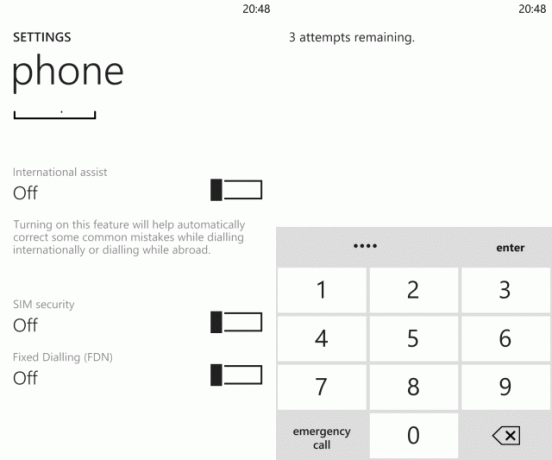
Avata Asetukset> Sovellukset> Puhelin ja aktivoi SIM-suojaus. Sinua pyydetään antamaan nykyinen PIN-koodi. (Jos et tiedä mitä tämä on, ota yhteyttä matkapuhelinverkkoosi.) 1234 on yleinen PIN-koodi, joten jos et tiedä PIN-koodia, kannattaa ehkä kokeilla tätä tai 0000.
Jos olet syöttänyt oikean PIN-koodin, eikä se ole jokin yllä luetelluista, napauta Tulla sisään lukita SIM-kortti - tämän pitäisi johtaa viestiin SIM-PIN-koodi käytössä. Jos haluat vaihtaa PIN-koodin, SIM-kortti on ensin lukittava. hana Vaihda SIM-kortin PIN-koodi, kirjoita nykyinen PIN-koodi ennen uuden antamista ja vahvista se. hana Tulla sisään uuden SIM-kortin PIN-koodin asettamiseksi. SIM-kortti on nyt avattava joka kerta, kun käynnistät Windows Phone -sovelluksen.
Huomaa, että väärän PIN-koodin kirjoittaminen lukitsee SIM-kortin. Tämän peruuttaminen edellyttää, että otat yhteyttä matkapuhelinverkkoon / operaattoriin PUK-koodin (PIN Unblocking Key) saamiseksi. Tämä voi olla aikaa vievää, joten varmista, että syötit oikean koodin SIM-kortillesi - älä sekoita sitä PIN-koodiin puhelimen lukituksen avaamiseksi!
Muut keinot varmistaa, että Windows Phone -sovelluksesi ja tietosi ovat turvassa
Kun Windows Phone -koodisi on annettu, sinulla on silti muita vaihtoehtoja laitteen suojaamiseksi.
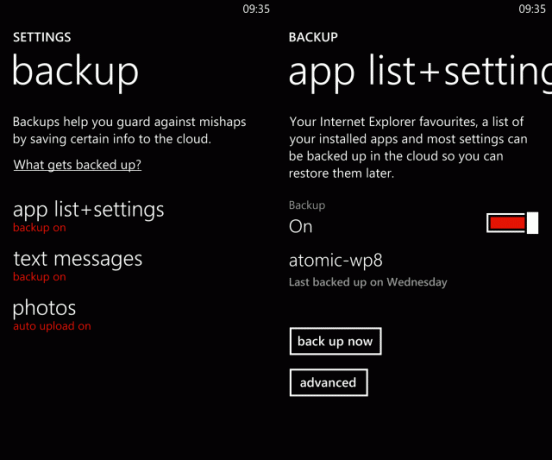
Saatat esimerkiksi avata Asetukset> Varmuuskopiointi, jossa voit ottaa käyttöön ja määrittää varmuuskopioita sovellusluettelo + asetukset, tekstiviestit ja kuvat. Kun nämä varmuuskopiointiasetukset ovat käytössä, tärkeät tietosi varmuuskopioidaan SkyDrive (tunnetaan nyt nimellä OneDrive OneDrive käynnistyy lisää tallennustilaa ja automaattista Android Photo Backup -sovellustaOneDrive-julkaisun juhlimiseksi Microsoft on päättänyt antaa kaikille 20 Gt ilmaista tallennustilaa vuodeksi, jos seuraat erityistä linkkiä. Ja ne, joilla on Android-puhelimet, voivat odottaa automaattisia valokuvien varmuuskopioita. Lue lisää , mutta merkitty Windows Phone 8: n vanhalla nimellä. Jos valokuvien varmuuskopiot ovat käytössä automaattista lähettämistä varten, voit katsella niitä SkyDrive-tililläsi. Kaikki varmuuskopioidut tiedot voidaan synkronoida korvaavaan Windows Phone -sovellukseen, jos pahin tapahtuu.
Jos puhelimesi katoaa tai varastetaan, Etsi oma puhelin auttaa sinua löytämään sen Kuinka löytää kadonnut tai varastettu Windows PhoneOtitko Find My Phone -vaihtoehdon vielä käyttöön? Eräänä päivänä tämä alkuperäinen Windows Phone -ominaisuus saattaa yhdistää sinut uudelleen laitteesi kanssa. Tarkista paremmin, onko se päällä, ennen kuin on liian myöhäistä! Lue lisää . Voit käyttää palvelua kirjautumalla sisään www.windowsphone.com ja valitsemalla Oma puhelin> Etsi puhelimeni.
Pidä Windows Phone ja sovellukset päivitettyinä
Viimeiseksi, jotta voit estää ohjelmistoheikkouksien aiheuttamat vahingot, varmista, että Windows Phone 8 ja kaikki asennetut sovellukset ovat ajan tasalla.
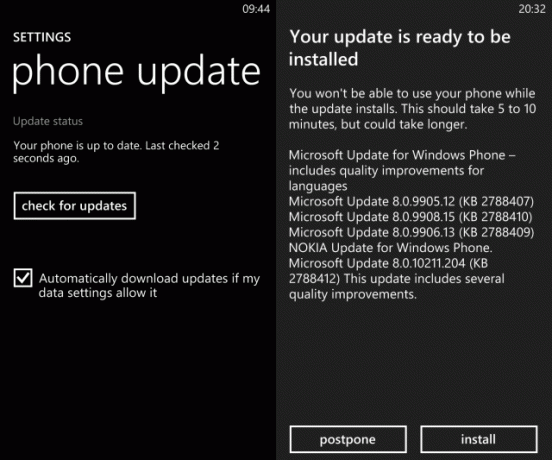
Avaa, avaamalla puhelimessa viimeisimmät käyttöjärjestelmäpäivitykset Asetukset> Puhelimen päivitys. Tarkista täällä päivityksen tila - toivottavasti puhelimesi on hakenut päivityksiä viime aikoina, mutta jos ei, napauta Tarkista päivitykset.
Jos Lataa päivitykset automaattisesti, jos tietoasetukseni sallivat sen -ruutu on valittu, voit ladata päivityksen mobiili-Internet-yhteytesi avulla. Jos ei, vain WiFi-päivitykset ovat mahdollisia.
Sovellukset voidaan tarkistaa ja päivittää Kaupan kautta, jossa luetellaan kaikki päivityksiä vaativat sovellukset. Nämä päivitykset ovat usein tärkeitä sen varmistamiseksi, että sovellukset toimivat oikein ja korjaamaan haavoittuvuudet. Voit päivittää yksittäisiä sovelluksia tai Päivitä kaikki.
Johtopäätös: Rajoitetut vaihtoehdot mahdollistavat älypuhelimien suojauksen
Microsoft voi suojata Windows Phone -sovelluksen ja siihen tallennetut tiedot useilla tavoilla.
Valitettavasti heikko kohta on todennäköisesti pääsykoodi / PIN. Koska sinulla ei ole asetusta teksti- tai aakkosnumeerisessa salasanassa, sinulla on vain mahdollisuus antaa PIN-koodi. Tämä ei ole ihanteellista, ja toivottavasti Microsoft tekee tästä vaihtoehdosta konfiguroitavamman tulevissa Windows Phone -julkaisuissa.
Toisaalta muut vaihtoehdot, kuten PIN-lukitus, varmuuskopiointi ja Löydä puhelimesi, ovat vankempia, mahdollistaen tietyn määrän luottamusta siihen, että tietoja voidaan pitää turvassa ja varmuuskopioida turvallisesti ja että varastetut tai kadonneet puhelimet voidaan löytää onnistuneesti - tai tarvittaessa, etäpyyhitty.
Christian Cawley on varatoimittaja turvallisuuteen, Linuxiin, itsehoitoon, ohjelmointiin ja teknisiin selityksiin. Hän tuottaa myös The Really Useful Podcastin ja hänellä on laaja kokemus työpöydän ja ohjelmistojen tuesta. Linux Format -lehden avustaja Christian on Vadelma Pi-tinkerer, Lego-rakastaja ja retro-fani.